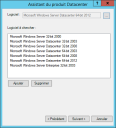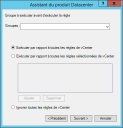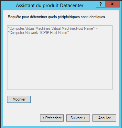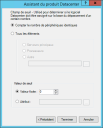Présentation des règles de licence virtuelle
Pour économiser sur les coûts d'infrastructure, de nombreuses entreprises utilisent des environnements virtualisés. Comme chaque fournisseur applique des stratégies de licence différentes pour la virtualisation, il peut être difficile dans ces environnements de garantir la conformité des logiciels et de trouver les options de licence les plus économiques pour votre entreprise. DTS vous aide à résoudre ces problèmes.
Démarrage rapide
Pour gérer les licences dans votre environnement virtualisé, vous devez configurer deux types de règle :
- Les règles VMWare vCenter vous connectent à votre base de données vCenter, et importent les informations des serveurs hôte ESX et des périphériques virtuels dans la base de données d'inventaire.
- Les règles Produit Datacenter appliquent les stratégies de licence avancées définies par le fournisseur à vos logiciels, en trouvant les options de licence les plus économiques pour votre entreprise.
Configuration de règles VMWare vCenter
La première étape dans la gestion d'un environnement virtualisé consiste à configurer une règle qui importe vos informations de base de données vCenter vers la base de données d'inventaire. Vous devez procéder ainsi pour déterminer les périphériques qui sont virtuels et le serveur hôte ESX auquel ils sont associés.
DTS a besoin d'un accès en lecture seule à la base de données vCenter.
Lorsque la règle s'exécute, elle effectue les opérations suivantes :
- Création d'enregistrements d'inventaire pour tous les serveurs hôte ESX dans la base de données vCenter, via la collecte des données nécessaires pour gérer les licences logicielles (comme les processeurs, les serveurs principaux et les images affectées à chaque hôte virtuel). Ces nouveaux enregistrements s'affichent dans la vue réseau, sous Hôtes d'OS virtuel.
- Détermination des enregistrements de la base de données affectés à chaque serveur hôte virtuel. Lorsque vous consultez l'inventaire d'un hôte virtuel, vous voyez apparaître un nouvel attribut : sous Données de l'hôte virtuel, l'attribut Nom d'hôte est rempli.
- Création d'enregistrements des processeurs et des serveurs principaux affectés au serveur hôte virtuel. Le principal champ importé est Computer.Process.Features.Total Cores (Ordinateur.Processus.Fonctions.Nbre total de serveurs principaux), qui indique le nombre de serveurs principaux affectés à l'image.
Pour en savoir plus, reportez-vous à « Assistant Importation de VMWare vCenter ».
Configuration de règles Produit Datacenter
Le deuxième aspect dans la gestion de la virtualisation consiste à configurer une règle qui applique les stratégies de licence avancées d'un fournisseur aux logiciels d'un environnement virtualisé, en vous aidant à trouver les options de licences les plus économiques.
Le concept essentiel est qu'une licence fournisseur peut couvrir plusieurs périphériques. Par exemple, si vous disposez d'un hôte virtuel dans l'inventaire et d'un grand nombre d'images dans la base de données exécutées sur cet hôte, il vous suffit peut-être d'une seule licence pour couvrir toutes les images.
Pour en savoir plus, reportez-vous à « Assistant Produit Datacenter ».
Comment ces règles fonctionnent ensemble
Pour mieux comprendre le fonctionnement de ces deux types de règle, vous pouvez consulter la règle Produit Datacenter livrée par défaut avec DTS. Ouvrez le dossier Produit Datacenter > Toutes les règles, double-cliquez sur la règle Consolidation d'un environnement virtuel Microsoft Windows Server Datacenter, puis cliquez sur le bouton Lecture seule.
Affichage de la configuration de règle
Cette règle code la stratégie de licences Microsoft suivante : Si vous disposez d'un serveur ESX exécutant une image Windows Server, vous pouvez acheter une seule licence Windows Server Datacenter au lieu d'une licence pour chaque image Windows Server. La licence Datacenter vous permet d'exécuter autant d'images Windows Server que vous le souhaitez sur le périphérique physique, ce qui rend inutile l'achat d'une licence pour chaque processeur de l'hôte.
Vous notez que la première page de l'assistant affiche les produits dont vous gérez la licence ; dans ce cas : Microsoft Windows Server Datacenter 64 bits 2012. La liste sous ce produit inclut les logiciels à rechercher couverts par cette licence ; dans notre exemple, tous les systèmes d'exploitation Windows Server.
La page suivante vous permet d'exécuter cette règle sur vos règles vCenter. Dans ce cas, vous l'exécutez sur toutes les règles vCenter configurées.
La page qui suit affiche une requête servant à lier plusieurs enregistrements dans la base de données. Dans notre exemple, vous vous intéressez aux périphériques où la valeur Computer.Network.TCPIP.Host Name (Ordinateur.Réseau.TCPIP.Nom d'hôte) de l'hôte est identique à la valeur Computer.Virtual Host Data.Host Name (Ordinateur.Données d'hôte virtuel.Nom d'hôte) de l'image virtuelle.
La page finale de l'assistant affiche les données de seuil pour l'affectation de logiciels Datacenter afin de « réduire » les licences. Dans ce cas, l'option Compter le nombre de périphériques identiques, ce qui indique le nombre de périphériques affectés à cet hôte qui possèdent un système d'exploitation Windows Server.
Avant et après l'exécution de la règle
Par défaut, le service Software Manager de Data Analytics s'exécute chaque nuit ; il réalise la détection des logiciels sous licence pour toutes les règles du dossier Logiciels sous licence > Toutes les règles. Dans notre exemple, le service récupère toutes les images et les licences de systèmes d'exploitation Windows nécessaires.
Avant d'exécuter cette règle, si vous consultez la section Logiciels sous licence de l'inventaire ou le rapport Executive Report Pack pour rechercher les OS, vous voyez tous les périphériques virtuels, répertoriés avec le système d'exploitation approprié.
Après l'exécution de la règle, les résultats sont différents. À ce stade, si un hôte virtuel est associé à au moins un produit de système d'exploitation Windows Server, cet hôte reçoit une copie de Windows Server Datacenter 64 bits 2012 et l'entrée « Logiciels sous licence - Système d'exploitation Windows » des images virtuelles associées est supprimée. Vous devez également voir ces résultats dans le même rapport.